Barkod Etiket Programında Veritabanı Bağlantısı
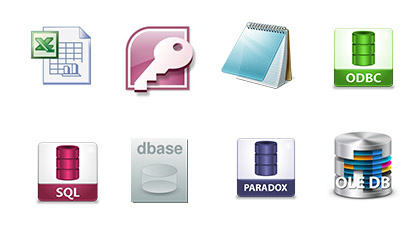
Barkod Etiket Pro yazılımı, Microsoft Excel, MS Access, metin dosyaları, SQL, ODBC, Paradox, OLE DB gibi kaynaklardan verilerinizi alır ve bunlarla tasarlayacağınız barkodlu etiketleri basabilir.
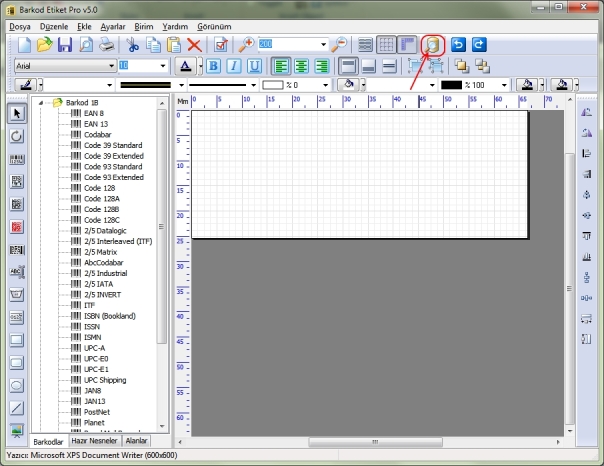
Veriler tuşuna basarak adımları izleyin.
| Veri tabanı seçimi | 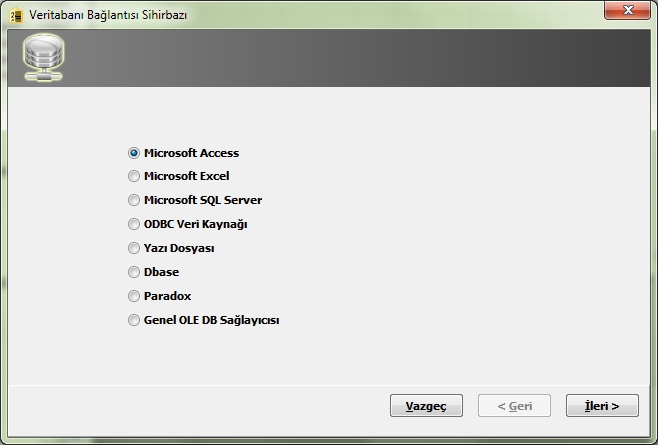
Bu ekranda programın desteklediği veri tabanları seçim ekranı gelir. Barkod Etiket Pro veri tabanı bağlantısı olarak Microsoft OLEDB kullanmaktadır. |
| Microsoft Access | 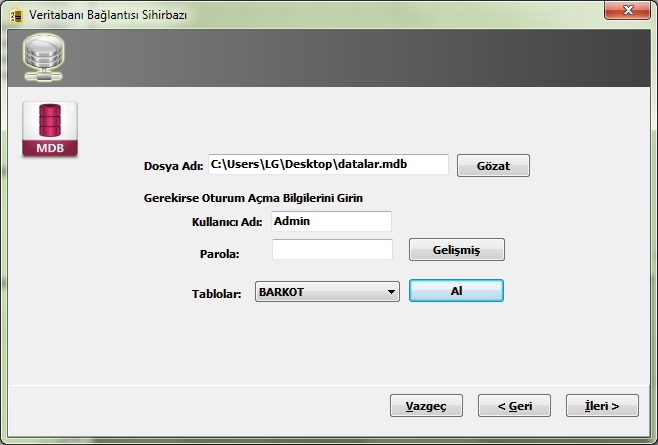
Gelişmiş tuşuna basarak genel OLEDB bağlantısı ayarlarını istediğiniz gibi değiştirebilirsiniz. Al tuşu tekrar tabloları almak için kullanılır. Kullanıcı adı veya parola yanlış girilmişse doğrusu girildikten sonra kullanabilirsiniz.
|
| Microsoft Excel | 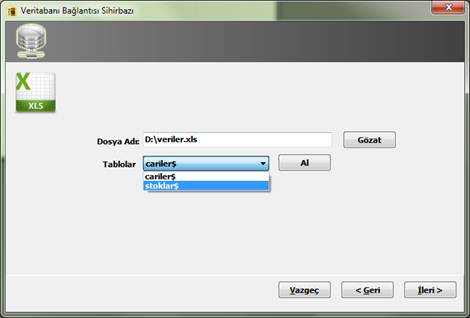
Göz at tuşuna basarak Excel dosyasını seçiniz. Tablolar bölümüne Excel dosyasındaki sheetler (sekmeler) gelecektir.
|
| Microsoft SQL Server | 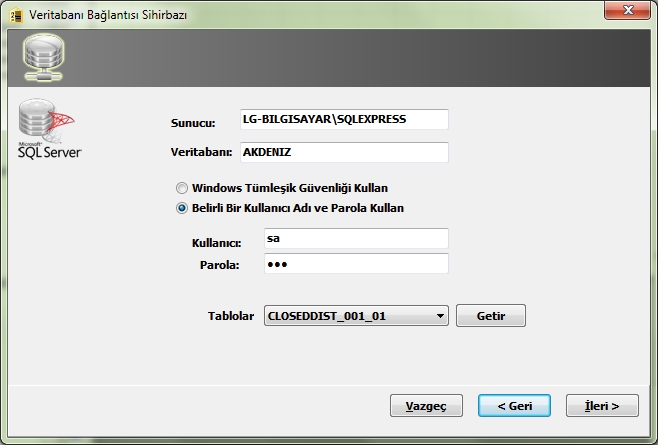
Sunucu yerine adı veya ip adresini yazın. Güvenlik ayarını seçimine bağlı olarak kullanıcı adı ve parolasını girin. Getir tuşuna basarak tabloların listelenmesini sağlayabilirsiniz.
|
| ODBC Veri Kaynağı | 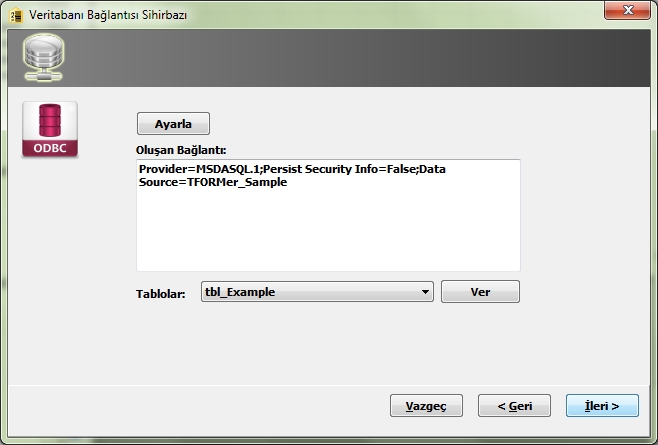
Ayarla tuşuna basarak ODBC seçim ekranı gelir. Burada diğer programlar tarafından tanımlanmış ODBC veri kaynaklarından seçim yapabilirsiniz.
|
| Yazı Dosyası | 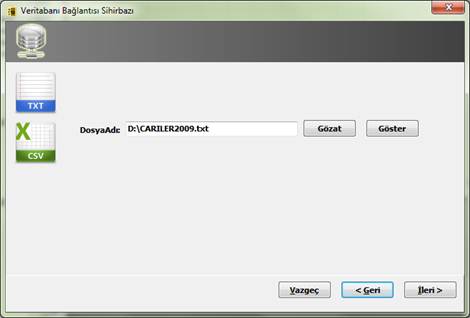
Göz at tuşuna basarak uzantısı. txt veya. csv olan dosyalardan seçim yapın. Daha sonra aşağıdaki ekran gelecektir.
Ayraçlar; yazı dosyasında sütunların birbirlerinden nasıl ayrıldığını belirtir. En çok kullanılan virgül ve sekmedir. Diğer ile istediğiniz tek harflik bir ayraç seçebilirsiniz. İlk satır Başlık İçerir; dosyanın ilk satırında başlık bilgisi varsa kullanın yoksa program sırası ile field1,field2… gibi isimler verecektir. Unicode; dosya eğer ANSI (tek karakter genişlikli) değilse Unicode seçiniz. |
| dBase | 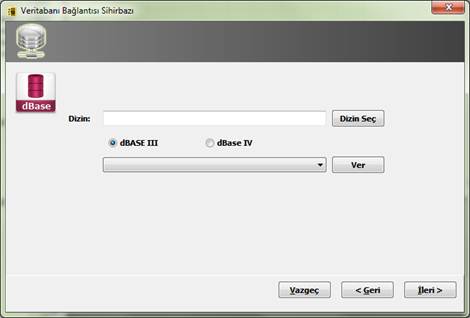
Dizin seç tuşu ile dBase dosyalarının olduğu dizini seçiniz. dBase tabloları ayrı ayrı dosyalarda tutulmaktadır. dBase verilerinin hangi versiyonda olduğunu seçiniz. Ver tuşuna basıldığında dizindeki tablolar gelecektir. |
| Paradox | 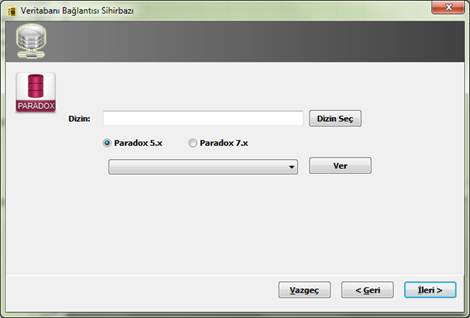
Paradox veri tabanında her tablo için ayrı dosyalarda tutulur. Bu yüzden Dizin Seç tuşuyla tabloların bulunduğu dizini seçiniz. |
| Genel OLEDB Sağlayıcısı | 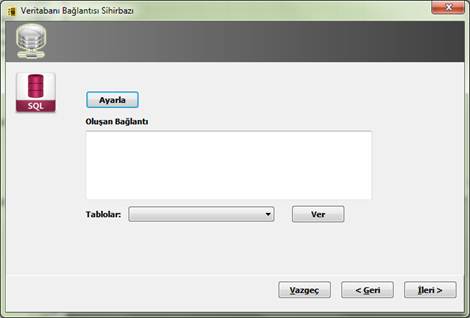
Programda default olarak bulunmayana sonradan eklenen veri tabanı sağlayıcıları içindir. Ayarla tuşuna basarak aşağıdaki ekrandan ayarları yapınız.
|
| MsExcel Örneği | Hard diskimizin D bölümünde datalar.xls dosyası olsun ve bu dosyanın içinde stoklar ve cariler diye iki sekme olsun.
1. adımda Microsoft Excel seçiyoruz.
Yukarıdaki ekranda görüldüğü gibi Tablolar alanında cariler$ ve stoklar$ sekmeleri gözüktü. Stoklar$ sekmesini seçiyoruz. İleri tuşuna basarak bir sonraki verilerin gözüktüğü ekrana geçiyoruz.
Burada En Uygun Genişlik tuşuna basarak verileri daha derli toplu görebiliriz.
Gelen Veri tabanı ekranında bağlantı yaptığımız veri tabanında sıralama ve SQL komutları ile verilerimize kriterler verebiliriz.
|

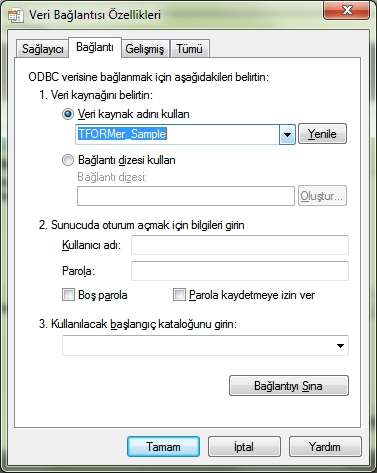
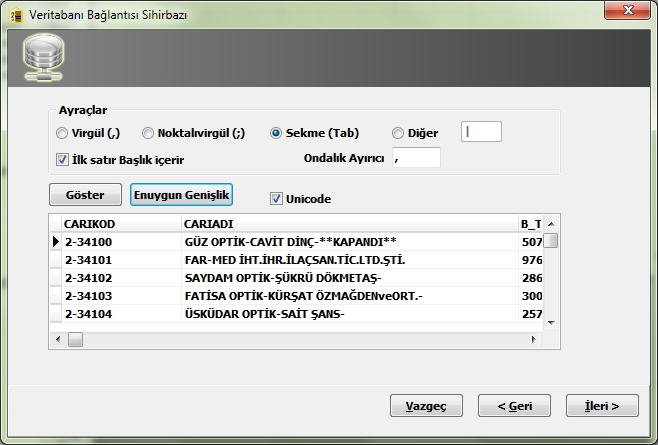
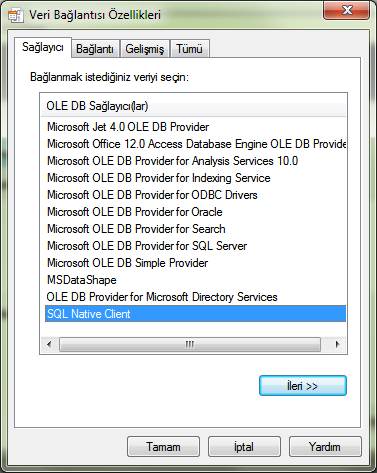
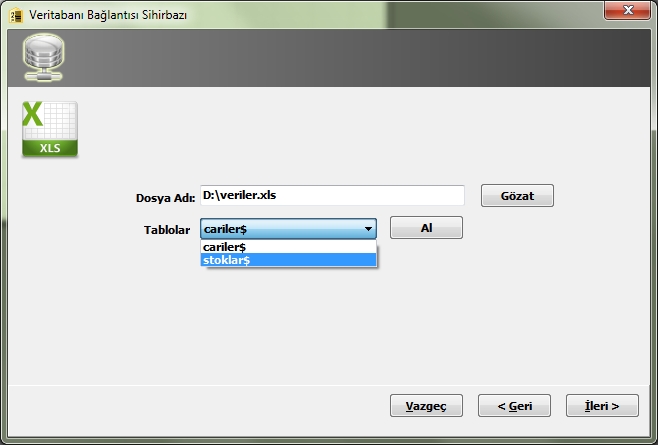

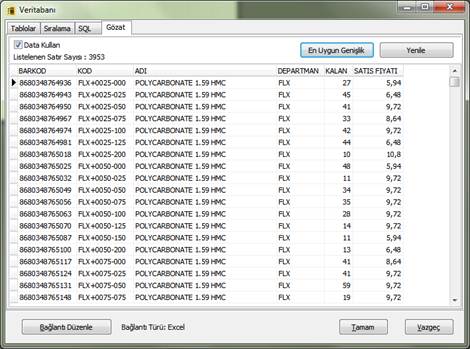
This Post Has 0 Comments